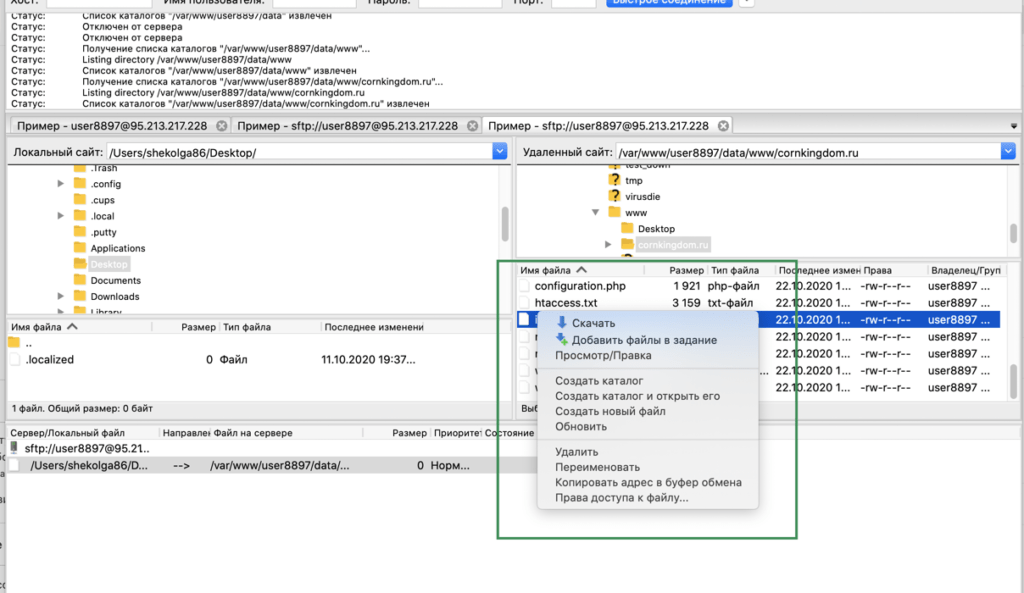Как подключиться по FTP
FTP или File Transfer Protocol — это один из базовых протоколов передачи файлов. Протокол позволяет подключаться к FTP-серверам, просматривать содержимое их каталогов и загружать файлы с сервера или на сервер.
В этой статье мы расскажем о том, как подключиться к серверам Former по FTP.
Как получить доступ к подключению по FTP
Доступ по FTP предоставляется всем пользователям, подключившим хостинг Former. Данные для подключения (IP-адрес сервера, имя пользователя и пароль) указаны в информационном письме, которое было направлено на ваш e-mail сразу после подключения услуги.
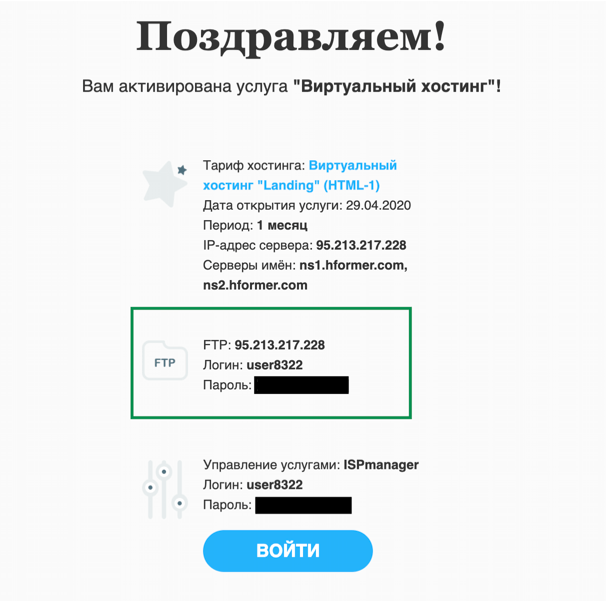
Для подключения по FTP используется специализированное ПО: FTP-клиенты, например FileZilla.
Подключение по FTP через FileZilla
FileZilla это свободной бесплатный FTP-клиент для Microsoft Windows, macOS и Linux.
Примечание: в данной статье изложена краткая инструкция по работе с FileZilla. Подробную инструкцию смотрите на сайте разработчика.
Параметры подключения для FTP
Для того, чтобы настроить параметры подключения в FileZilla откройте Менеджер сайтов в приложении и выберите Новый сайт. Далее установите параметры указанные ниже.
Основные параметры (см. пример на рис. 2)
- Протокол: FTP — протокол передачи файлов
- Хост: IP-адрес который был указан в информационном письме или домен (в случае, если домен привязан к хостингу)
- Порт: по умолчанию для FTP — 21, поле можно не заполнять
- Тип входа: нормальный
- Пользователь: пользователь указанный в информационном письме (например user8800)
- Пароль: пароль, указанный в информационном письме
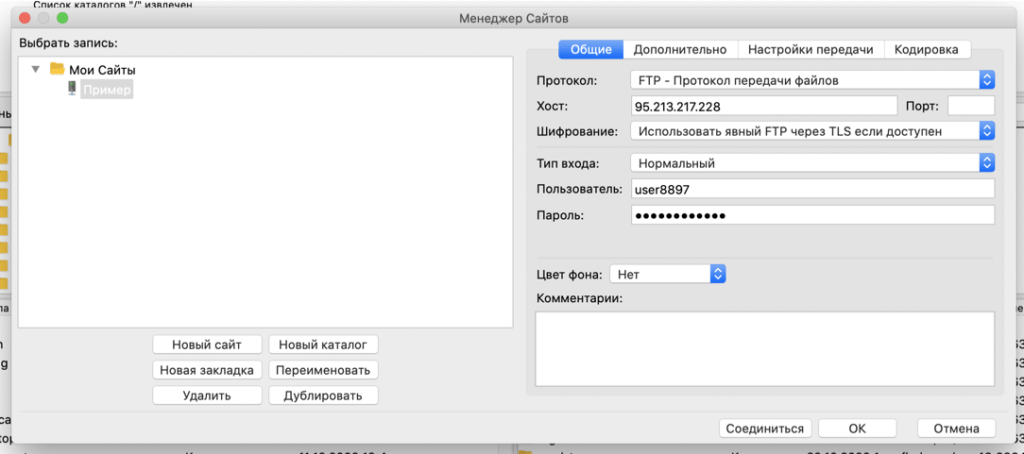
Настройки передачи (см. рис. 3)
- Режим передачи: Пассивный (рекомендуется)
- Ограничение одновременных подключений: одновременное количество подключений в количестве не более 8 (рекомендуется)
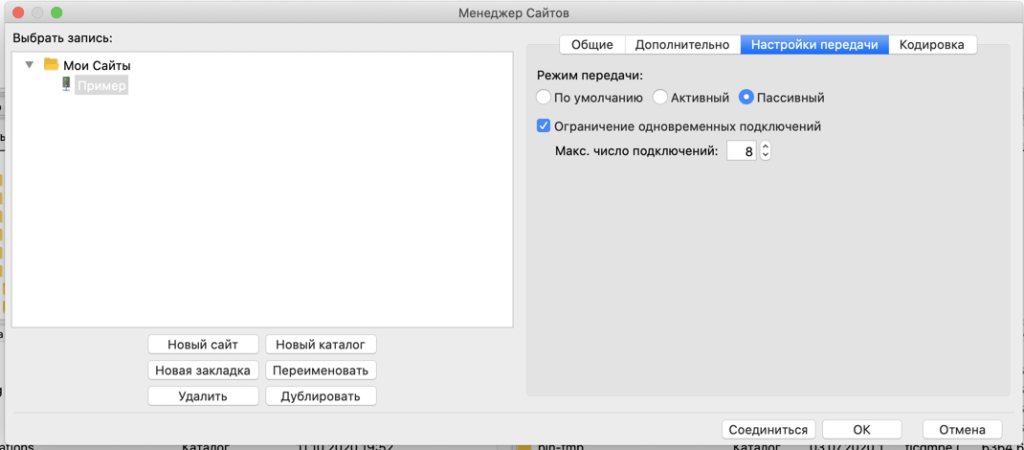
В результате успешного подключения в удаленной панели (справа) будут отражены файлы, хранящиеся на хостинге (см. рис. 4).
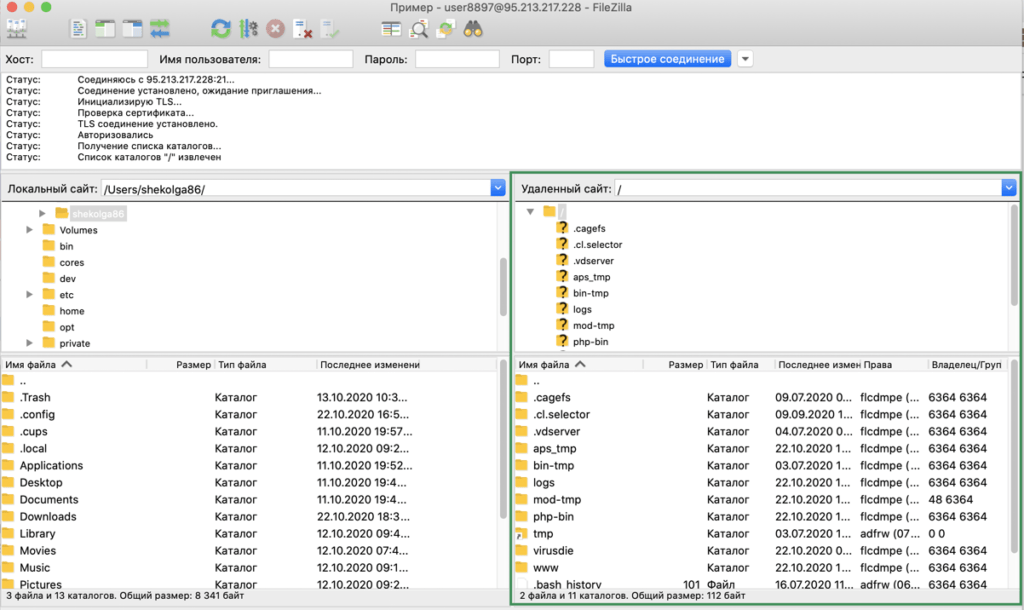
По умолчанию при подключении будет открываться корневой каталог. Вы можете указать путь к конкретному каталогу в дополнительных настройках подключения к сайту (см. рис. 5).
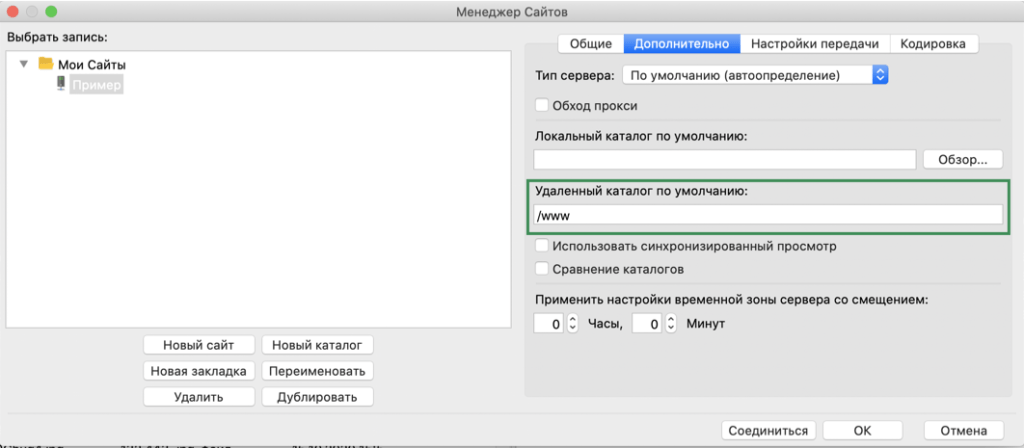
Параметры подключения для SFTP
SFTP — это FTP с протоколом безопасности SSL.
Основные параметры
- Протокол: SFTP — SSH File Transfer Protocol
- Хост: IP-адрес который был указан в информационном письме или домен (в случае, если домен привязан к хостингу)
- Порт: по умолчанию для FTP — 22, поле можно не заполнять
- Тип входа: запросить пароль
- Пользователь: пользователь указанный в информационном письме (например user8800)
- Пароль: пароль, указанный в информационном письме (будет запрашиваться при подключении)
Настройки передачи
- Режим передачи: Пассивный (рекомендуется)
- Ограничение одновременных подключений: одновременное количество подключений в количестве не более 8 (рекомендуется)
Загрузка и скачивание файлов
Для того, чтобы загрузить файлы на сайт в локальной панели (слева) перейдите в директорию, где хранится нужный файл. Далее выберите целевую директорию в удаленной директории (справа). Отправить файл на загрузку можно двумя способами:
- выбрать файл и «перетянуть» его зажав левую кнопку мыши с локальной панели в удаленную;
- нажать на файл правой кнопкой мыши и далее выбрать один из двух вариантов Закачать на сервер или Добавить в задание на закачку, которое можно выполнить позже.
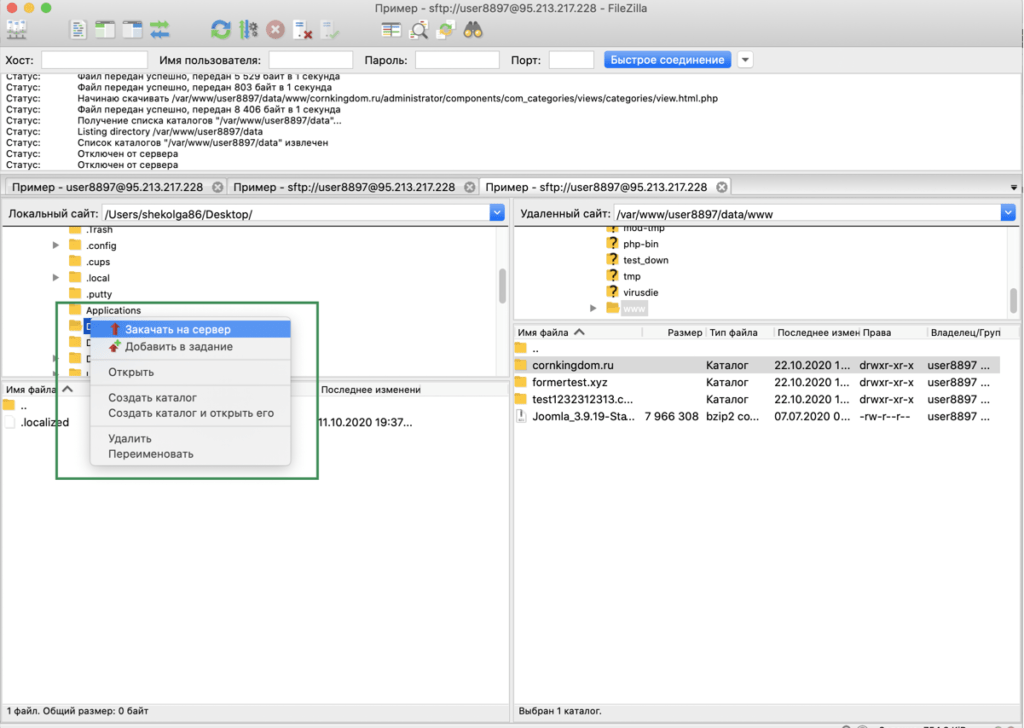
Для того, чтобы отправить выполнить задание выберите нужный объект в панели заданий (внизу) и нажмите Выполнить задание.
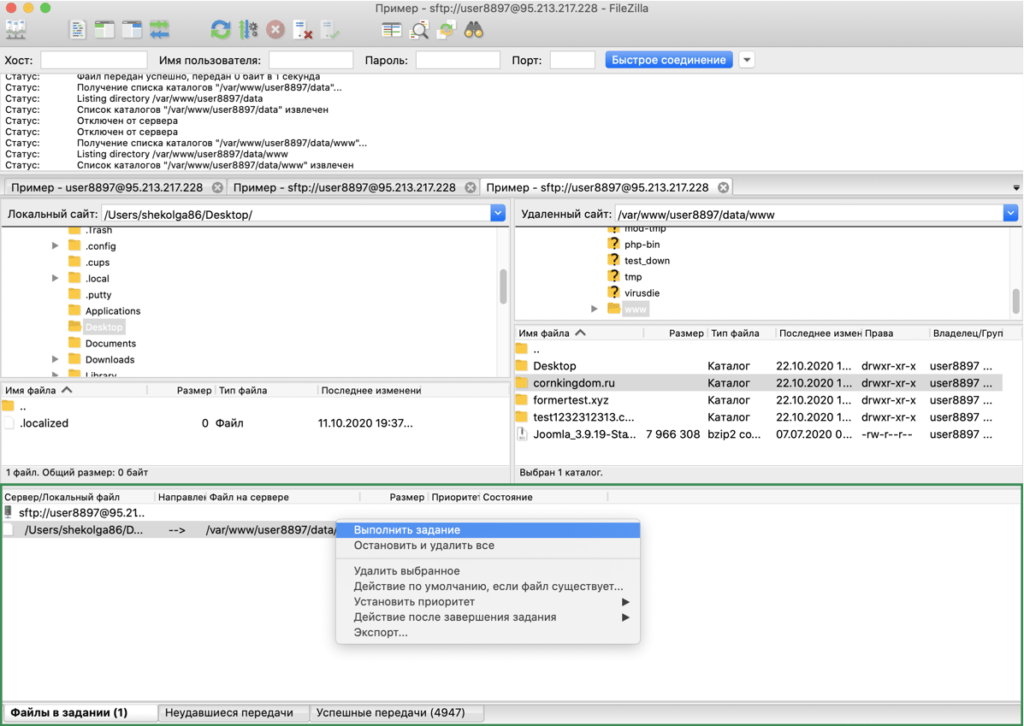
Скачивание файлов производится также как и загрузка с единственным отличием: файлы перетягиваются из удаленной панели в локальную (справа налево).
Другие полезные операции в FileZilla
Помимо загрузки и скачивания файлов вы можете выполнять операции с файлами и каталогами как на локальном компьютере, так и на удаленном сервере, в том числе настроить права на каталоги и файлы. Для того, чтобы посмотреть доступные действия выберите файл или каталог и нажмите правую кнопку мыши (см. рис. 8).